[LCM] Como espelhar sem fios no ZenScreen Go, MB168AWP?
O WiFi incorporado permite um suporte de espelhamento sem fios sem esforço com dispositivos iOS, Android e Windows*.

Conteúdos
A.Phone / Notebook / PC to MB16AWP(projecção de espelhos)
-a,Phone: Android / iOS
-b, Notebook / PC: Windows 10 , Windows 11
B.Wireless Router-->Telefone / Bloco de notas /PC para MB16AWP(projecção de espelho)
*Conecte o MB16AWP a um router sem fios e faça projecção sem fios através do router sem fios
-a,Phone: iOS/Android
1.MB16AWP definir a fonte da imagem: projecção sem fios (Wireless).
Passo 1, no Menú, clique em  ,seleccione Wireless.
,seleccione Wireless.
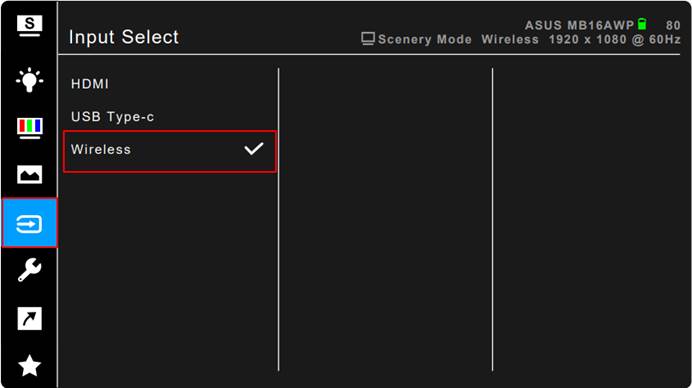
Passo 2: Seleccionar o "Wireless", o ecrã de visualização entrará na página seguinte.
Verificar SSID e Palavra-passe: (Exemplo: SSID:MB16AWP-290332A4 / Palavra-Passe:75770683)
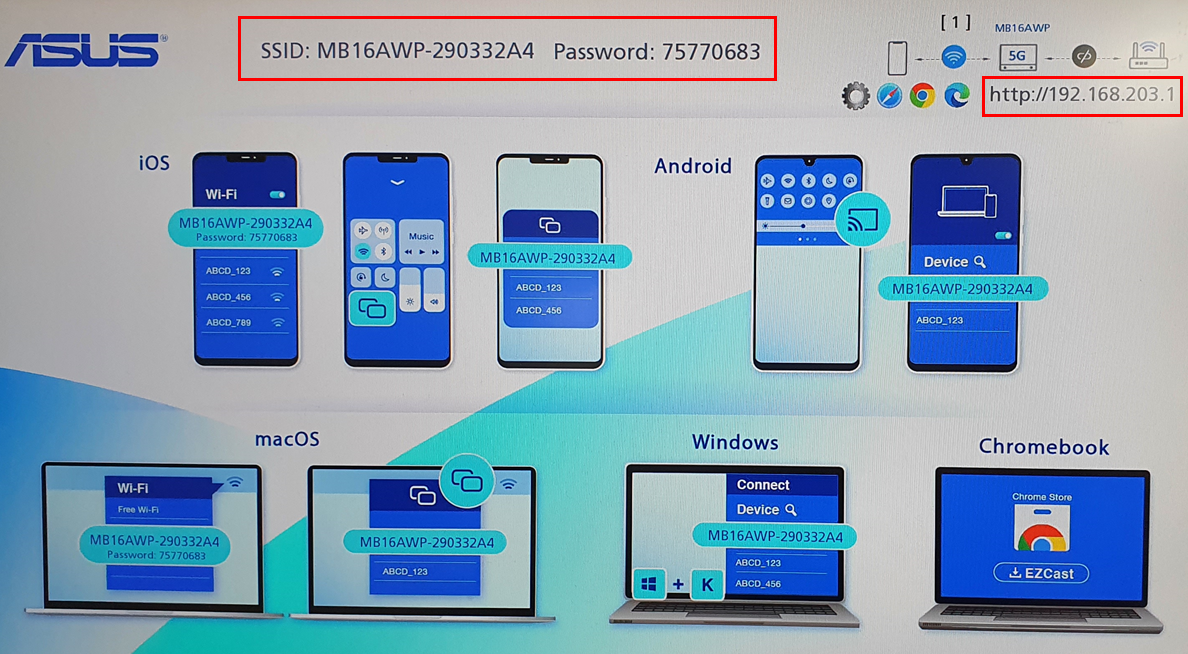
2.Método de configuração da ligação sem fios
A.Mobile phone/Notebook/PC para MB16AWP (projecção de espelho)
Android phone:
Passo 1. Clique no ecrã para lançar.
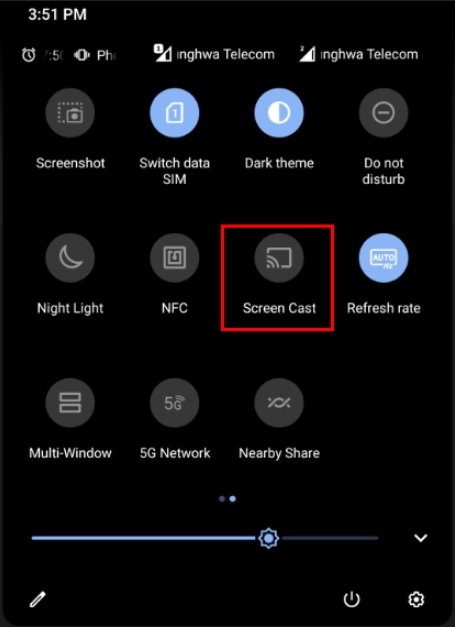
Nota : Relembrar que a função WiFi do telemóvel precisa de ser ligada para projecção espelhada.
Passo 2. Encontre o SSID do ecrã de projecção para ligar, concorde em abri-lo e está feito
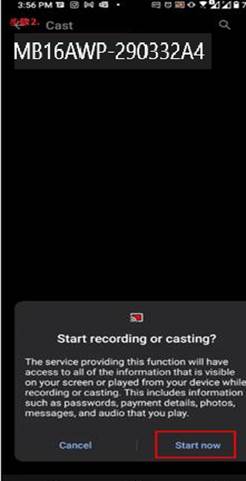
iOS phone:
Passo 1. Confirme que o seu Wi-Fi está activado.
Passo 2. Ligue-se ao SSID do seu ecrã de projecção MB16AWP.
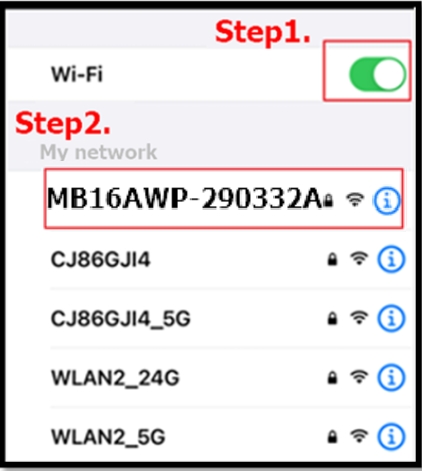
Passo 3. Introduza a palavra-passe de ligação.
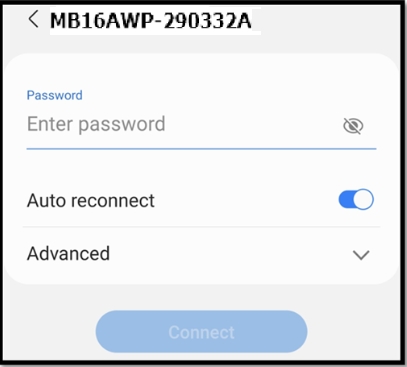
Passo 4. Quando o ecrã seguinte aparece, a ligação é completada.
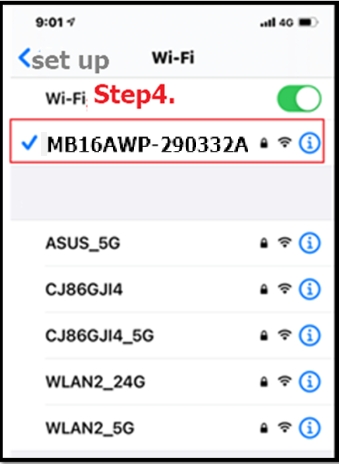
Passo 5. Clique na opção "Screen Mirroring Output" no dispositivo iOS.
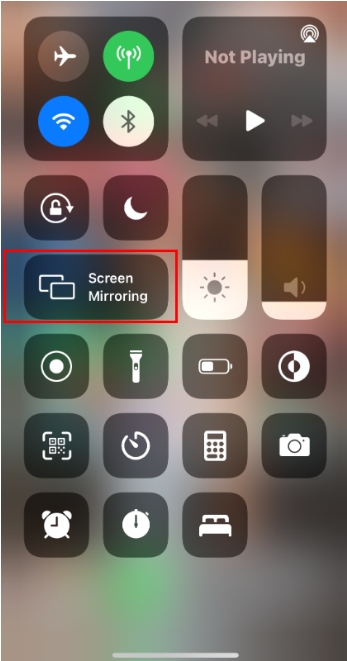
Passo 6. Ligue-se ao SSID do seu ecrã de projecção MB16AWP, e a configuração está completa.
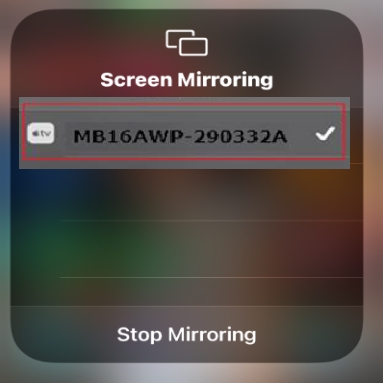
Notebook/PC:
Windows 10 dispositivo: (Exemplo: SSID: MB16AWP-290332A4)
Passo 1: Certifique-se de que o WiFi está ligado.
Passo 2, Pressione  tecla do Windows + K e seleccione Monitor, seleccione MB16AWP-290332A4.
tecla do Windows + K e seleccione Monitor, seleccione MB16AWP-290332A4.
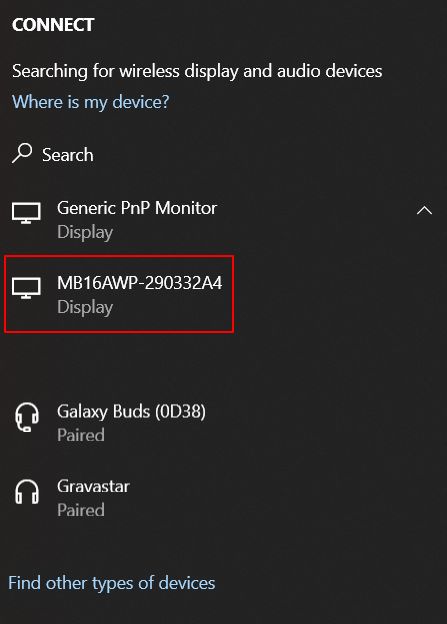
Passo 3: O ecrã de ligação bem sucedido é o seguinte.
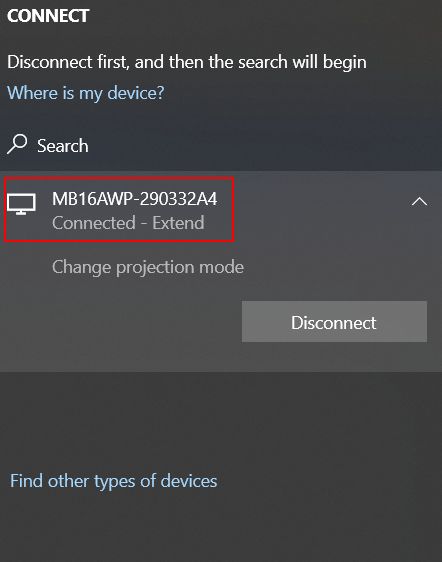
Windows 11 dispositivo: (Exemplo: SSID: MB16AWP-290332A4)
Passo 1: Certifique-se de que o WiFi está ligado.
Passo 2, Pressione  a tecla do Windows + K e seleccione o Monitor.
a tecla do Windows + K e seleccione o Monitor.
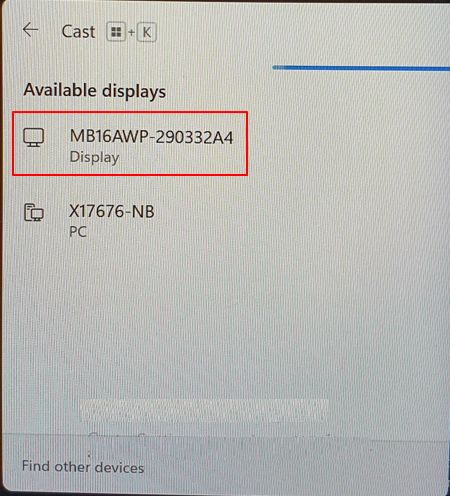
Passo 3: O ecrã de ligação bem sucedido é o seguinte. 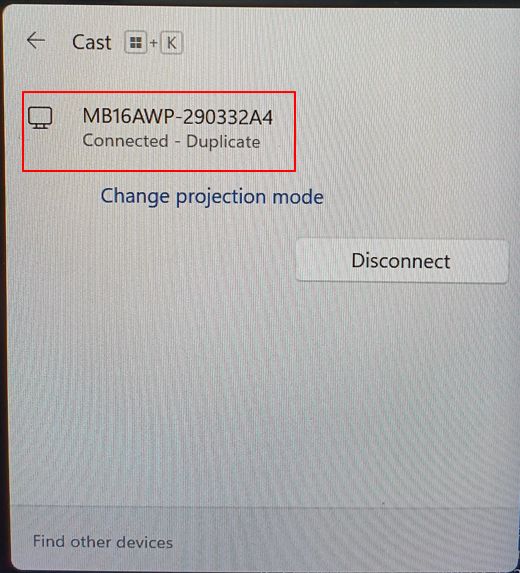
B.Wireless Router-->Phone / Notebook /PC to MB16AWP(projeção espelho).
Ligar o MB16AWP a um router sem fios e executar projecção sem fios através do router sem fios.
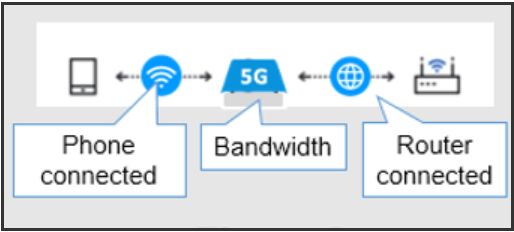
Passo 1, no menu OSD (Menu) do Mb16AWP, clique em (Input) ,Seleccione Wireless.
,Seleccione Wireless.
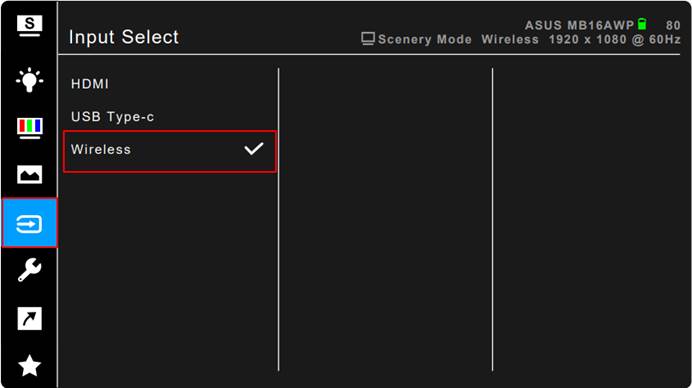
Passo 2. Por exemplo, utilizar um telemóvel para definir o método de ligação entre o MB16AWP e o router sem fios:
1. Assegure-se de que o seu telefone WiFi está activado.
2. Ligue o WiFi do seu telefone ao SSID do seu ecrã MB16AWP.
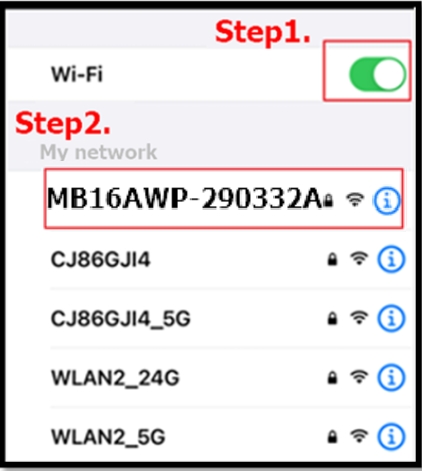
3. Depois de completar a ligação, pode ver o SSID, Palavra-passe e IP.
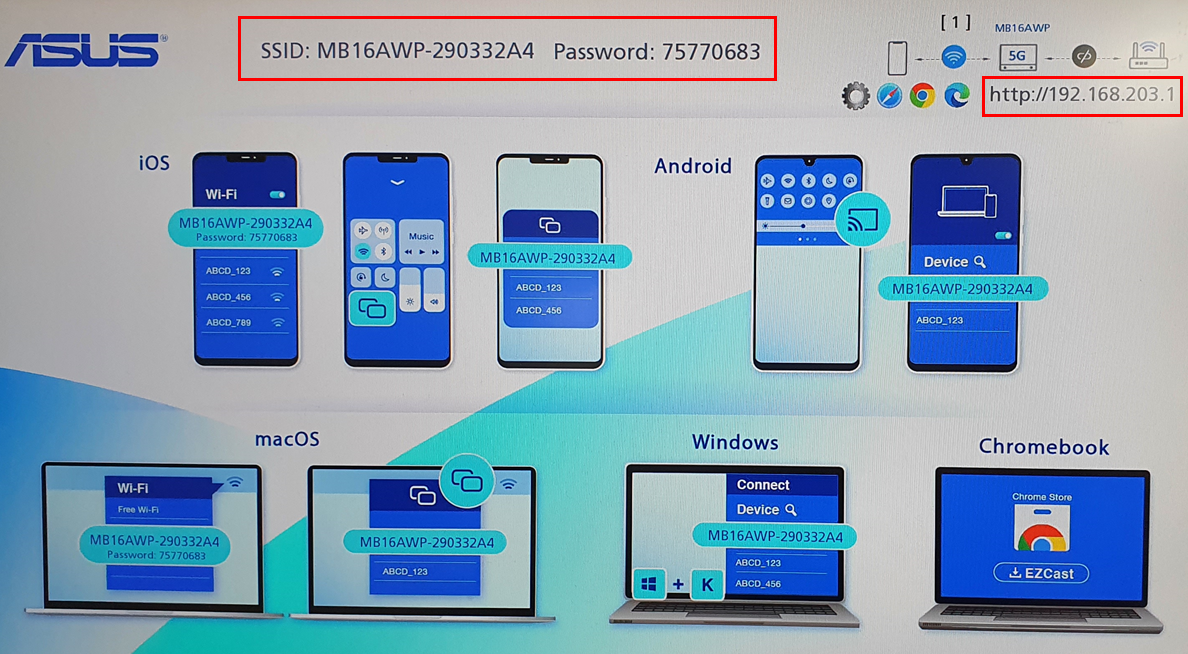
4. Abrir o navegador: entrar 192.168.203.1
- :O dispositivo IOS pode utilizar o navegador safari
:O dispositivo IOS pode utilizar o navegador safari
- :Os dispositivos Android podem utilizar o navegador Chrome
:Os dispositivos Android podem utilizar o navegador Chrome
-a. Ligar a um router sem fios: o exemplo é o seguinte:
Por exemplo: SSID: AndroidAP e digite a senha (SSID: seu nome/senha de roteador sem fio)
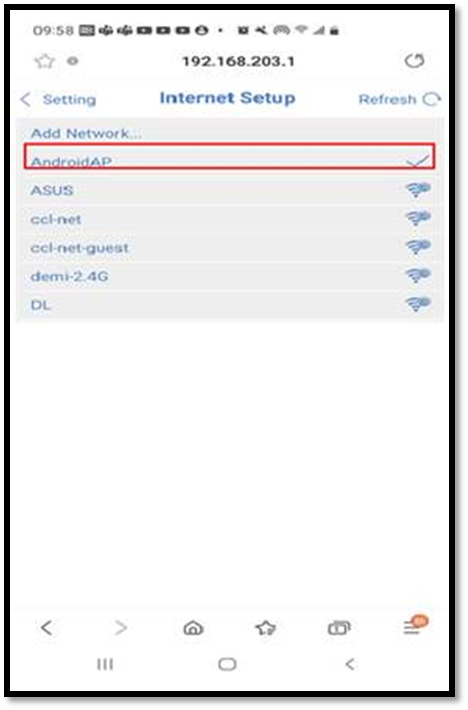
-b, após a configuração estar concluída, a informação actual da ligação pode ser confirmada como se segue:
- É possível confirmar o nome do router/nome do ecrã/palavra-chave/firmware actualmente ligado
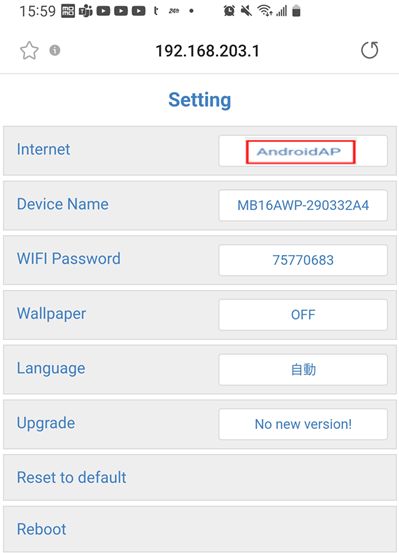
Q1: Como confirmar o estado de ligação do projector sem fios MB16AWP?
1.
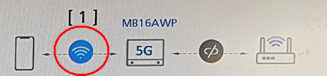
O telemóvel e o MB16AWP foram ligados (o telemóvel pode projectar sem fios para o MB16AWP)
2.
MB16AWP e o router sem fios foram ligados com sucesso.
3. 
O telemóvel e o MB16AWP estão ligados ao router sem fios.
Q2: Porque é que alguns telefones não conseguem fazer uma configuração rápida (espelho)?
A2 Alguns modelos de telefones Android mais antigos podem não suportar a função de configuração rápida (espelho), ou algumas marcas anunciaram oficialmente que não suportam a função de projecção sem fios do projector. Por favor, confirme se a sua marca suporta o espelhamento em primeiro lugar.
Q3: Porque é que ainda não consegue ligar-se à projecção depois de ligar a projecção sem fios?
A3.A3. Por favor desligar primeiro o WiFi, e depois voltar a ligar. Se mesmo assim não conseguir ligar, recomenda-se ir ao Menu e seleccionar "Reset" Reconfigurar a sua ligação sem fios desejada:
Q4: Durante a projecção sem fios, porque é que não é possível reproduzir os meios de transmissão com (Netflix, HBO GO.....etc), a projecção irá piscar directamente para trás, mas a placa do telemóvel APP no telemóvel do utilizador continuará a ser reproduzida?
A4: A razão é que o software de streaming de áudio e vídeo está protegido por direitos de autor pelo produto, pelo que não pode ser utilizado no projector sem fios à vontade. Consulte o software autorizado e o dispositivo de streaming de áudio e vídeo.
Q5: A saída de vídeo do portátil (gráficos intel integrados) não está a escalar correctamente e por isso não aparece com o tamanho correcto num ecrã externo.
A5:
- Certifique-se de que está a utilizar o mais recente driver gráfico.
- Clique com o botão direito do rato sobre o ambiente de trabalho do computador
- Clique em Intel® Definições da Gráfica
- Clicar em 'Mostrar'.
- Seleccione a sua exibição externa no menu pendente em 'Seleccionar exibição'.
Na secção 'Escala' seleccionar 'Customize Aspect Ratio' (depois aparece a escala deslizante e pode ajustar o dimensionamento do ecrã).